Disclaimer: Ang ilang mga pahina sa site na ito ay maaaring may kasamang link na kaakibat. Hindi ito nakakaapekto sa aming editoryal sa anumang paraan.
Bilang isang libre at open-source na software app, gumagana ang Kodi sa lahat ng uri ng hardware, gaya ng mga smart TV at maging ang FireSticks. Sa Kodi, maaari kang manood ng TV, makinig sa musika, at higit pa. Sinusuportahan din nito ang mga add-on na nagpapalawak ng mga kakayahan nito.

Ang isa sa mga magagamit na add-on ay tinatawag na The Crew, at maaari mo itong i-download nang libre. Gayunpaman, iba ang mga hakbang sa pag-install ng mga add-on mula sa opisyal na direktoryo. Huwag mag-alala; makikita mo ang lahat ng impormasyong kailangan mong i-install ang The Crew para kay Kodi dito.
Pag-install ng Kodi Crew Add-On
Gumagana ang Crew sa Kodi 19 Matrix at anumang mas mababang bersyon. Gamit ito, maaari kang manood ng mga pelikula on-demand, sports, at higit pa. Hinahati pa ng Crew ang entertainment sa mga malinaw na kategorya para mapili mo.
Sa pamamaraang ito, maaari mong i-install ang The Crew sa iba't ibang device, kabilang ang FireStick, mga Android TV box, at mga telepono.
maaari mo bang panoorin ang mga lokal na channel sa amazon fire stick
Paganahin ang Mga Pag-download mula sa Mga Hindi Kilalang Pinagmumulan
Bago mo mai-install ang The Crew, kailangan mo munang i-set up ang Kodi. Bilang default, hindi pinapayagan ng Kodi ang mga user na mag-install ng mga third-party na add-on mula sa mga hindi opisyal na mapagkukunan. Gayunpaman, maaari mong i-off ang mga paghihigpit na ito sa pamamagitan ng pagsunod sa mga hakbang sa ibaba:
- Ilunsad Ano? sa iyong device at pumunta sa Mga setting menu, na kinakatawan ng isang icon na gear.
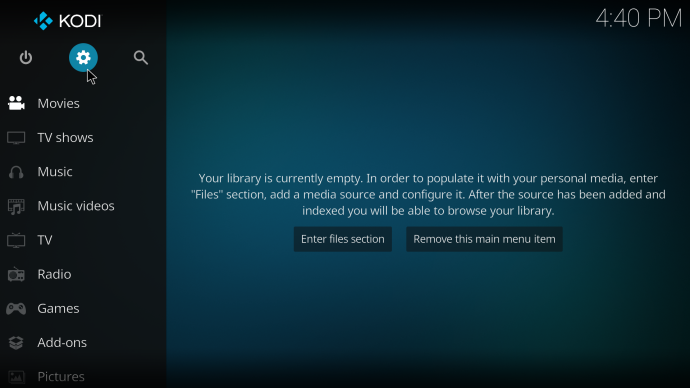
- Pumili Sistema , makikita sa kanang sulok sa ibaba.
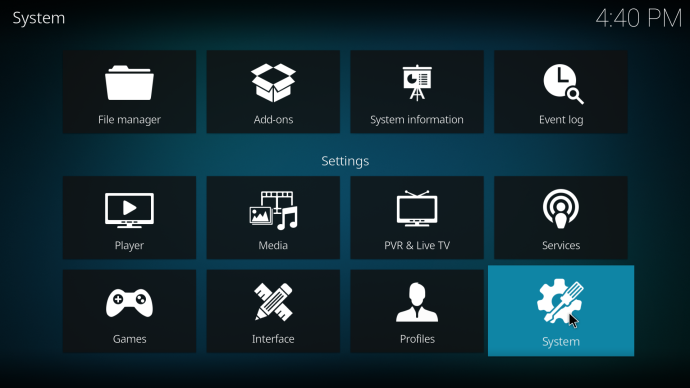
- Ilipat pababa sa Mga add-on .
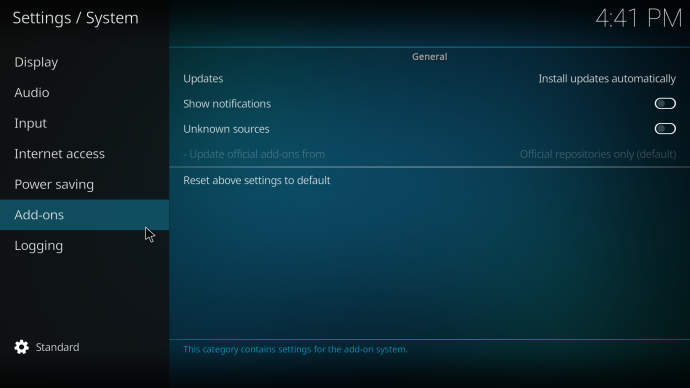
- Sa kanang bahagi ng screen, i-toggle Hindi kilalang mga mapagkukunan sa Naka-on posisyon.
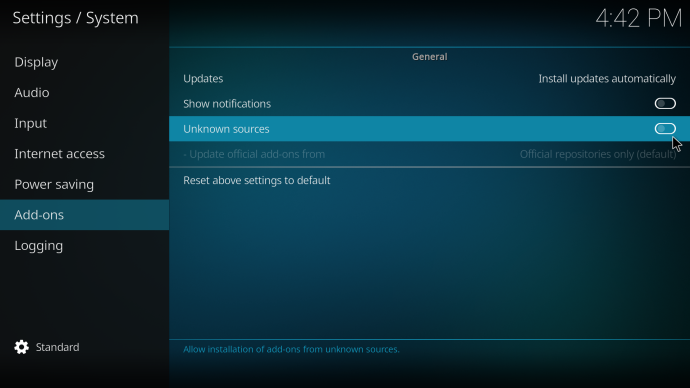
- Pumili Oo upang panatilihing naka-on ang setting na ito.
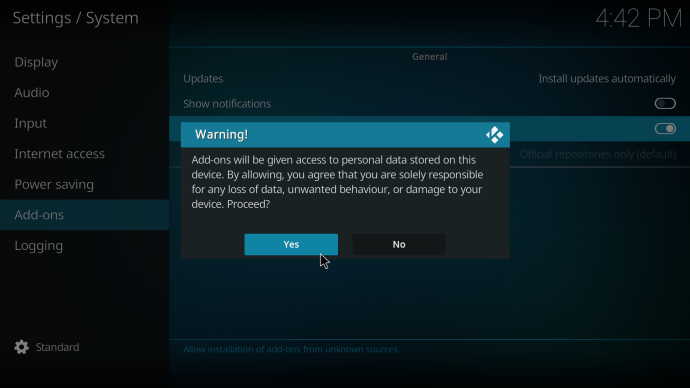
Dina-download ang The Crew
Pagkatapos paganahin ang mga setting para sa pag-install ng mga add-on mula sa hindi kilalang mga mapagkukunan, maaari mo na ngayong i-download ang The Crew. Tutulungan ka ng mga tagubiling ito sa proseso.
Limitadong Deal: 3 buwang LIBRE! Kumuha ng ExpressVPN. Secure at streaming friendly.- Bumalik sa Mga setting menu.
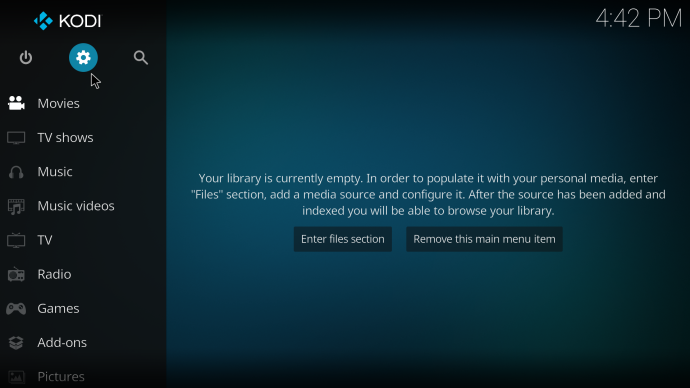
- Pumili Tagapamahala ng file .
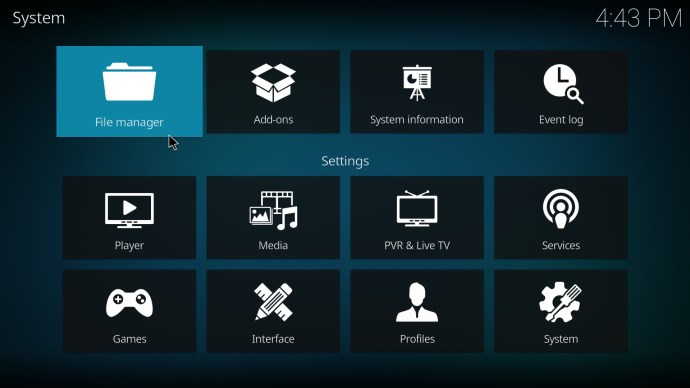
- Pumili Magdagdag ng pinagmulan .
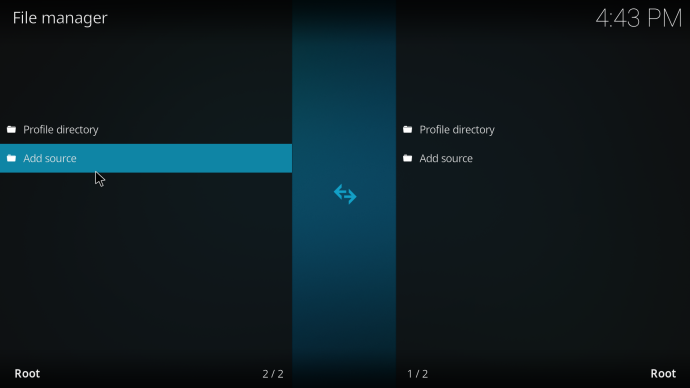
- Sa susunod na pop-up window, piliin ang wala opsyon.
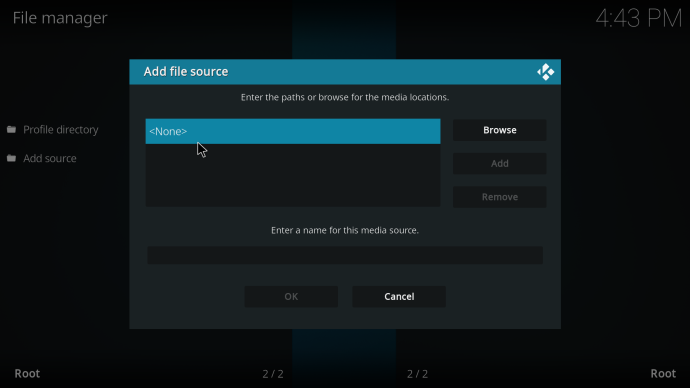
- I-type ang sumusunod na URL sa source path: https://team-crew.github.io/
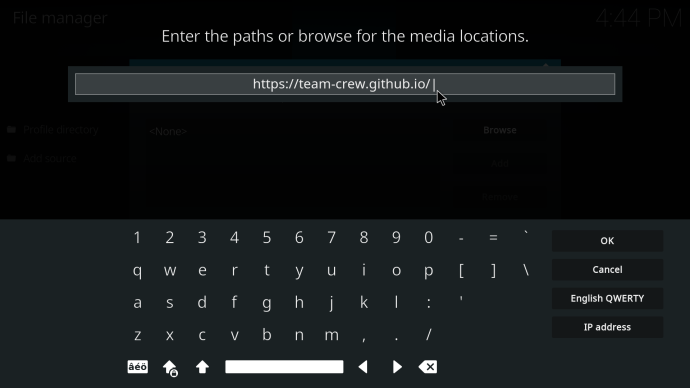
- Bigyan ang source path ng pangalan na maaalala mo.
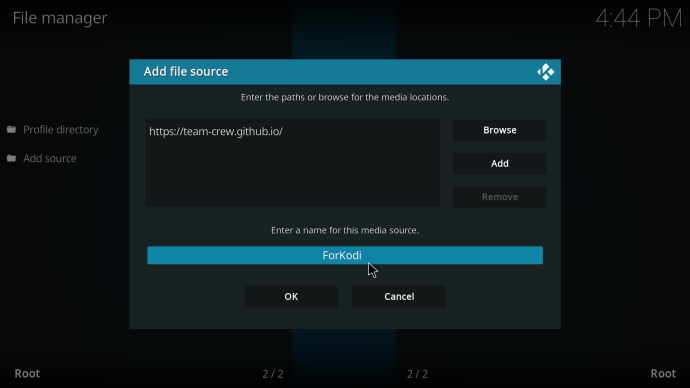
- Pumili OK upang kumpirmahin ang iyong mga pagpipilian.
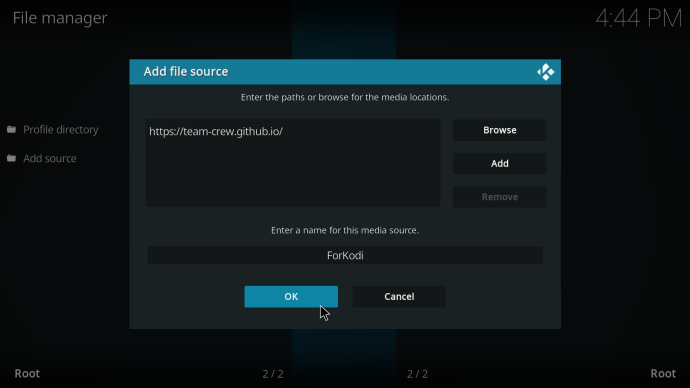
Pag-install ng The Crew's Repository
Kapag na-download mo na ang The Crew mula sa website ng GitHub nito, oras na para i-install ang repository nito. Narito kung paano:
- Bumalik sa Mga setting menu ulit.
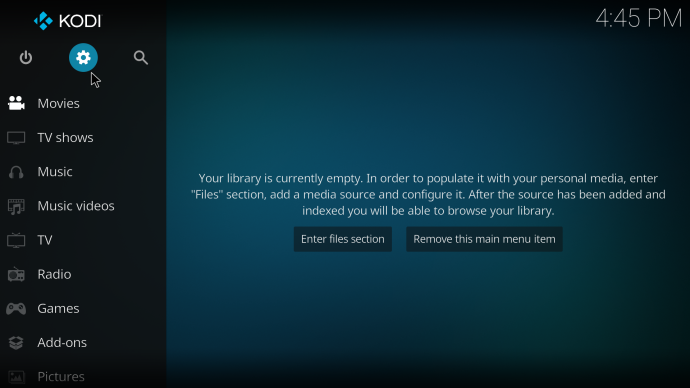
- Sa pagkakataong ito, piliin Mga add-on .
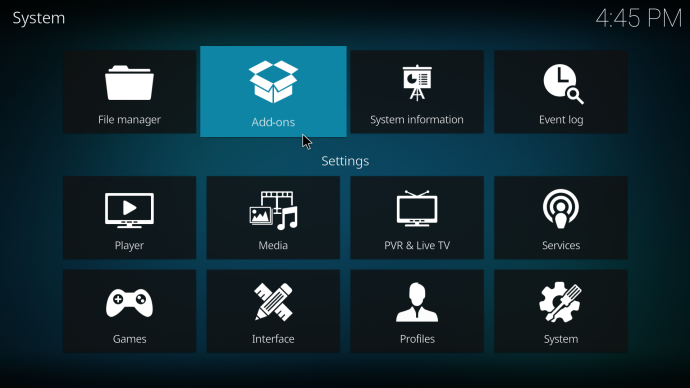
- Pumili I-install mula sa zip file .
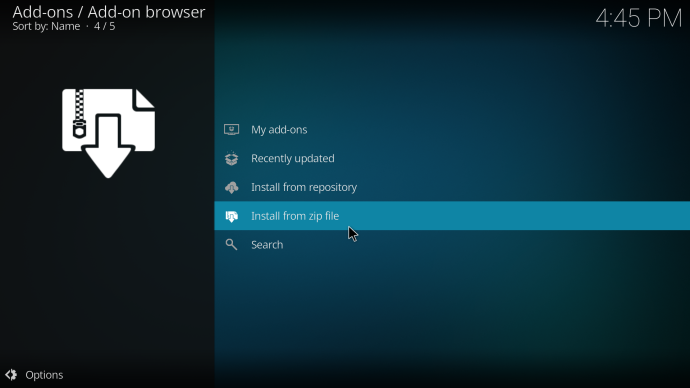
- Hanapin ang source path na pinangalanan mo lang.
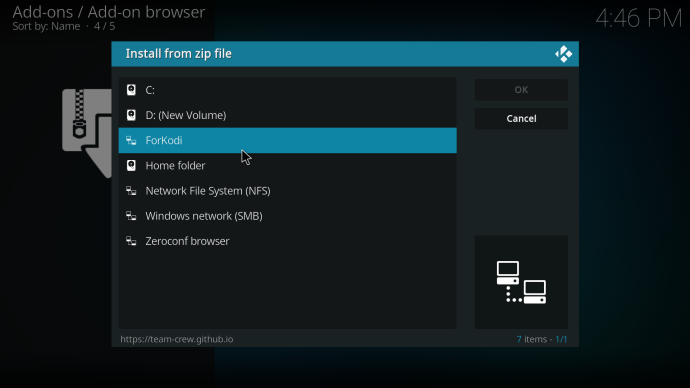
- Buksan ang ZIP file na may pinakabagong bersyon at piliin OK .
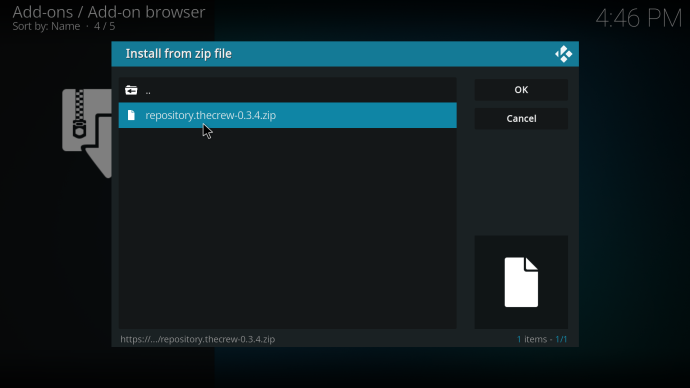
- Maghintay hanggang matapos i-install ang repository ng The Crew; ipapaalam sa iyo ng notification kapag kumpleto na ang proseso.
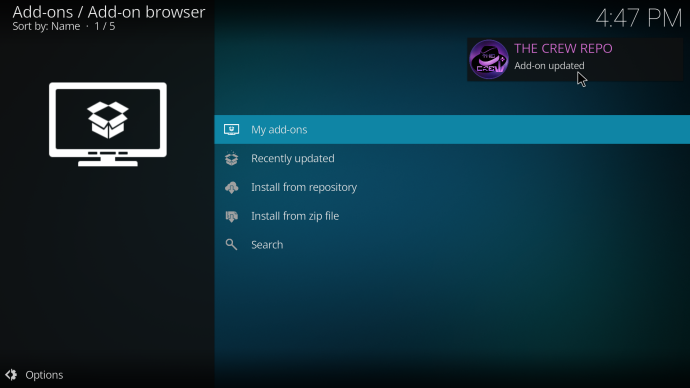
Pag-install ng The Crew
Hindi ka pa tapos, dahil na-install mo lang ang repositoryo. Ngayon, magpapatuloy tayo sa pag-install ng add-on mismo. Ang mga tagubilin ay ang mga sumusunod:
- Bumalik sa Mga add-on .
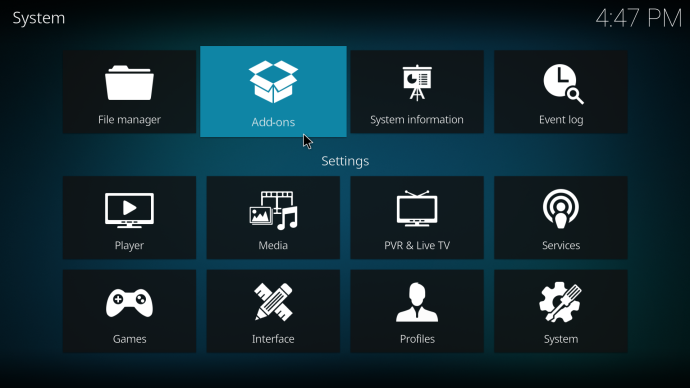
- Pumili I-install mula sa imbakan .
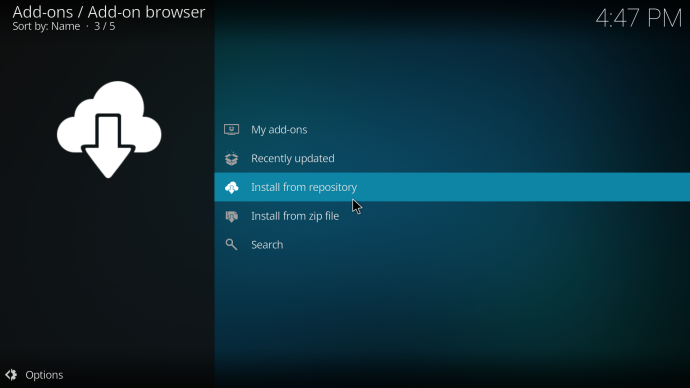
- Pumili Ang Crew .
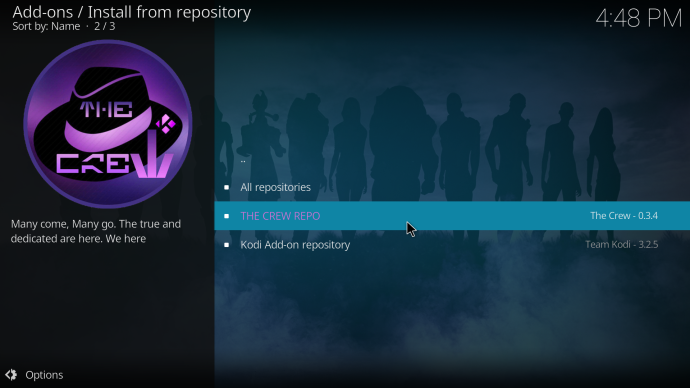
- Pumunta sa Mga add-on ng video .
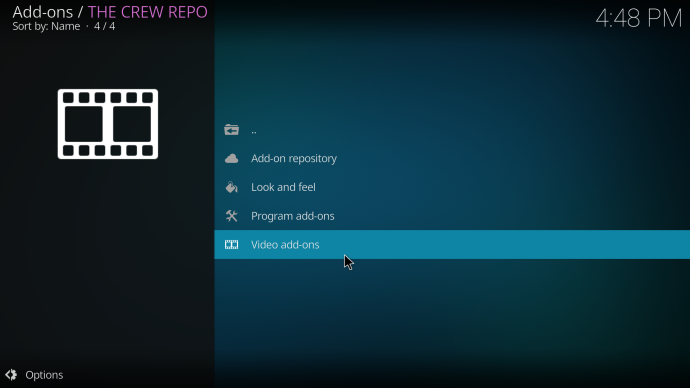
- Pumili Ang Crew mula sa listahan.
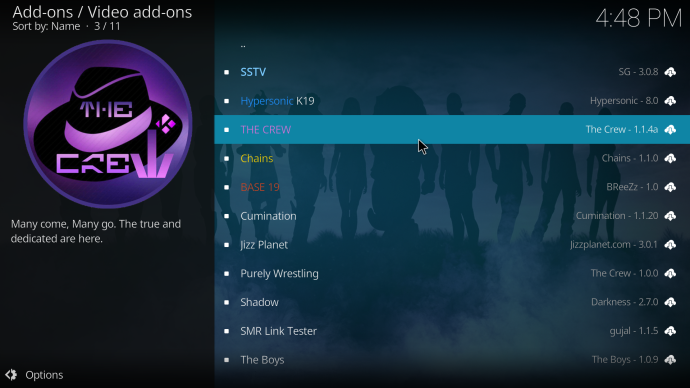
- Pumunta sa kanang ibaba at piliin I-install .
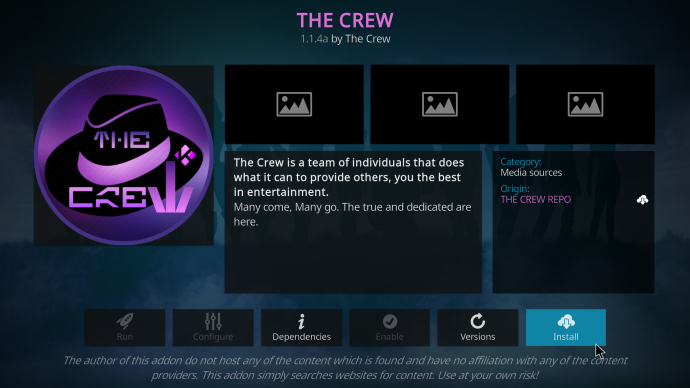
- Pumili OK upang simulan ang proseso ng pag-install; ipapaalam sa iyo ng isa pang notification na kumpleto na ang proseso.
- Mag-aalok si Kodi na tumulong sa pag-set up ng YouTube, ngunit dapat kang pumili Hindi sa halip.
- Pagkatapos nito, dapat mong gamitin ang The Crew.
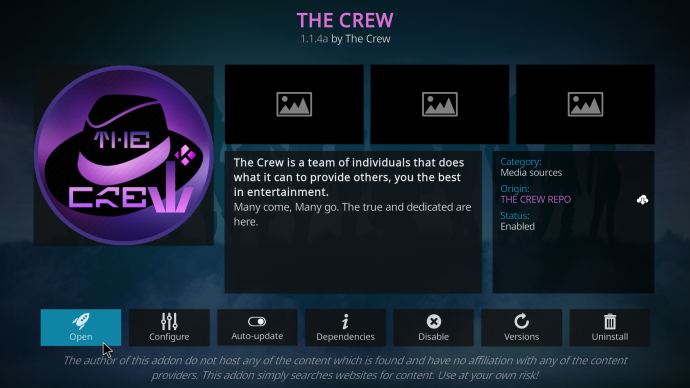
Habang ang proseso ay mahaba at maaaring kumplikado para sa ilang mga gumagamit, ang pagsunod sa aming mga tagubilin ay matagumpay na mai-install ang add-on. Ngayon, ang kailangan mo lang gawin ay maghanap ng mga palabas na mapapanood.
Paano Gamitin ang Kodi Crew Add-On
Bago ka magsimulang manood ng mga video, inirerekomenda namin ang paggamit ng aming pinakamahusay na VPN Pumili, ExpressVPN , upang itago ang iyong digital na impormasyon. Palaging mayroong mga VPN para sa platform na ginagamit mo ang Kodi at The Crew, maging ito ay isang FireStick, Android phone, o computer.
Pagkatapos mong maprotektahan, maaari mong sundin ang mga hakbang na ito para gamitin ang The Crew para manood ng mga palabas:
- Pumunta sa Mga add-on Nasa listahan.
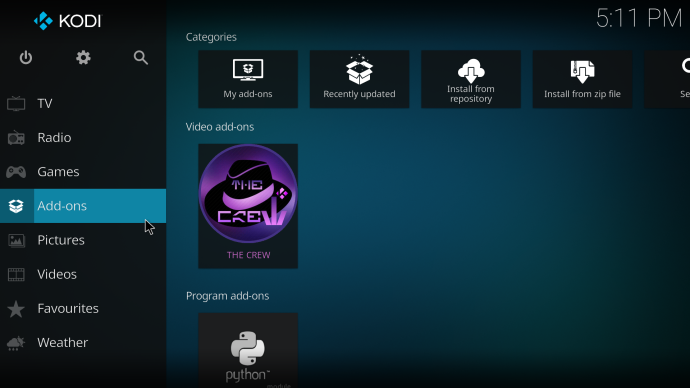
- Pumili Mga add-on ng video .
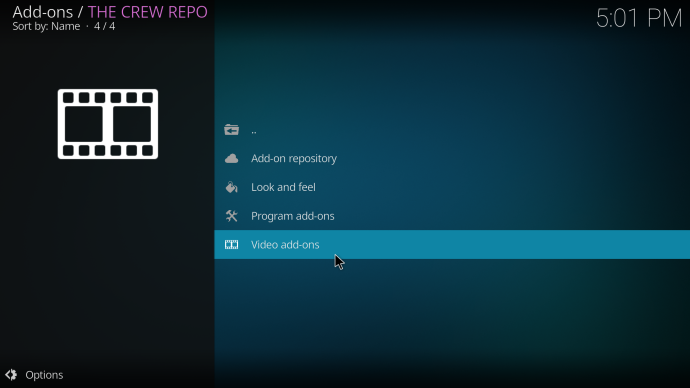
- Pumili Ang Crew .
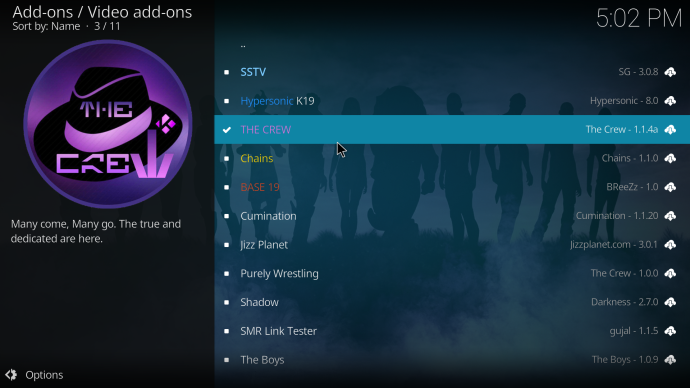
- Dapat kang makakita ng bagong window na may iba't ibang kategorya.
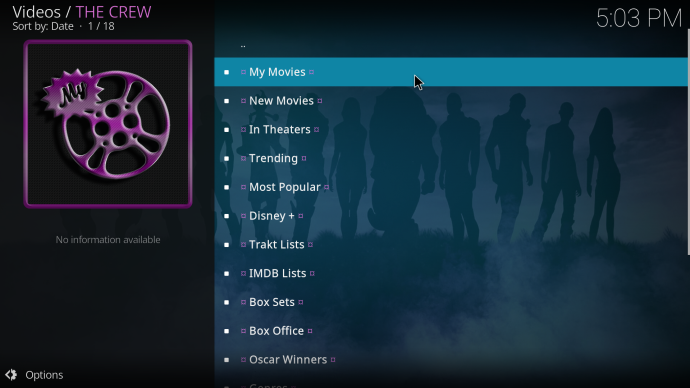
- Piliin ang kategoryang gusto mong panoorin o puntahan Maghanap upang makahanap ng isang bagay.
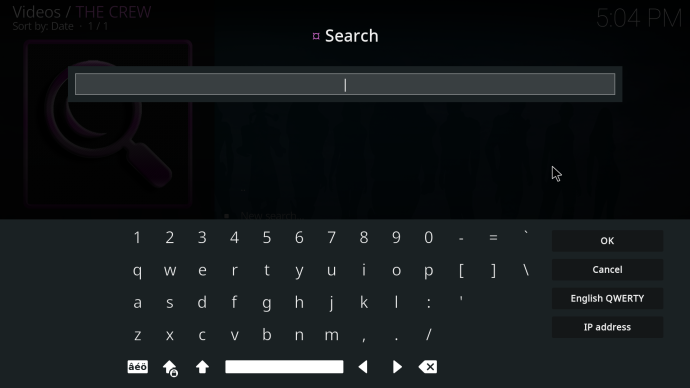
- Kapag pumili ka ng pelikula o palabas sa TV, makakakita ka ng ilang link.
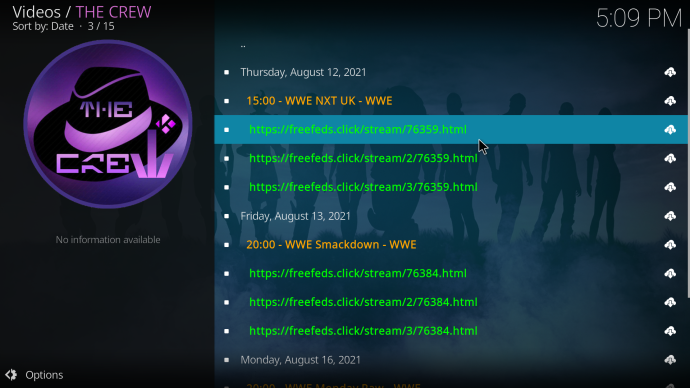
- Mula sa mga link na ito, piliin ang una at tingnan kung gumagana ito.
- Kung oo, maaari kang magpatuloy sa panonood.
Paano kung ang isang Link ay Hindi Gumagana?
Hindi lang ikaw ang gumagamit ng The Crew para panoorin ang paborito mong content. Minsan, kailangan ng higit sa isang link upang manood ng pelikula. Sundin ang mga hakbang na ito kung hindi gumagana ang isang link.
- Mag-navigate pabalik sa pangunahing screen ng pelikula o palabas sa TV gamit ang mga link.
- Pumili ng isa pang link mula sa listahan.
- Ulitin hanggang sa walang buffering o may tumutugtog.
- Tangkilikin ang nilalaman.
Maaaring kailanganin mo ng hindi bababa sa tatlong pagsubok bago ka makakuha ng gumaganang link. Maaaring mag-malfunction o ma-lag ang mga libreng link dahil iyon ang ginagamit ng karamihan sa mga tao.
Ang mga libreng link na ito ay kadalasang umaabot lamang sa 720P sa resolution. Ang ilan ay umabot sa 1080P, ngunit ang mga iyon ay napakabihirang. Para ma-enjoy ang mga de-kalidad na stream, kailangan mong gumamit ng tinatawag na Real-Debrid.
Nagbibigay-daan sa iyo ang Real-Debrid na magbayad para sa mga premium na link, na maaaring umabot sa 4K HD, at hindi sila madaling mag-buffer. Mabisa kang nagbabayad para sa mas mahusay na pag-access sa nilalaman sa ganitong paraan.
Ang mga libreng link ay magagamit pa rin, kahit na ang paghahanap ng gumagana ay maaaring maging isang hamon.
Mga karagdagang FAQ
Maaari bang mai-install ang Crew add-on sa isang FireStick?
Oo, maaari mong i-install ang The Crew sa isang FireStick. Gumagana ang mga hakbang para sa lahat ng platform hangga't gumagamit ka ng Kodi.
Bakit hindi gumagana ang Kodi Crew add-on?
Ang pangunahing dahilan kung bakit malamang na hindi gumagana ang The Crew ay dahil sa isa pang add-on na tinatawag na Indigo. Pinipigilan nito ang The Crew sa pagtatrabaho, at kakailanganin mong harangan at alisin ito. Sundin ang mga hakbang:
1. Pumunta sa Mga add-on screen.
2. Piliin Add-on na browser .
3. Piliin I-install mula sa imbakan .
4. Pumili Ang Crew .
kung paano gumawa ng isang server para sa unturned
5. Pumunta sa Mga Add-on ng Programa .
6. Piliin F**k Indigo .
7. I-install ito.
Pagkatapos nito, aalisin ng malikhaing pinangalanang add-on ang Indigo at hahayaan ang The Crew na gumana muli. Hindi na kailangang mag-alala tungkol sa Indigo sa hinaharap din.
Ano ang Dapat Natin Panoorin?
Sa add-on ng The Crew, maaari kang manood ng mga pelikula at palabas sa TV o makinig sa mga kantang gusto mo. Ito ay napaka-maginhawa, at higit sa lahat, wala itong gastos. Maliban kung gusto mong gumamit ng Real-Debrid para sa mga premium na link, iyon ay.
Anong mga palabas ang napanood mo gamit ang The Crew? Nahirapan ka ba sa pag-install ng The Crew? Ipaalam sa amin sa seksyon ng mga komento sa ibaba.









